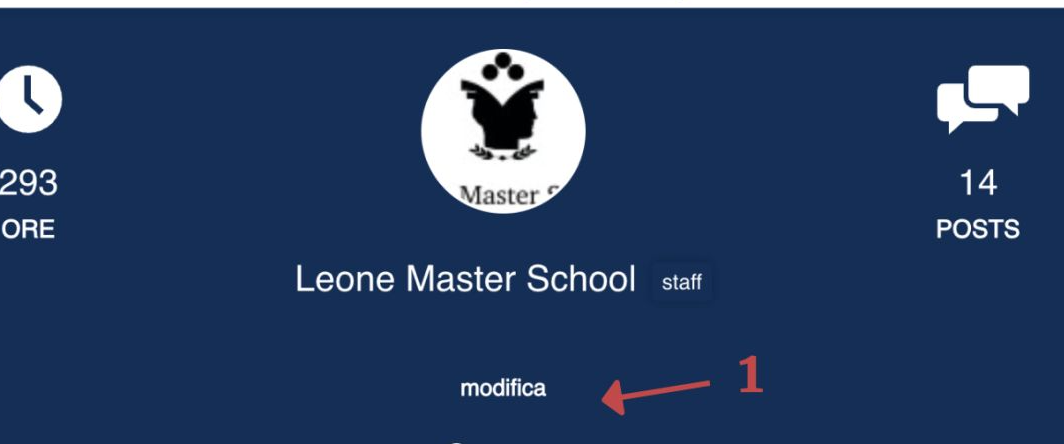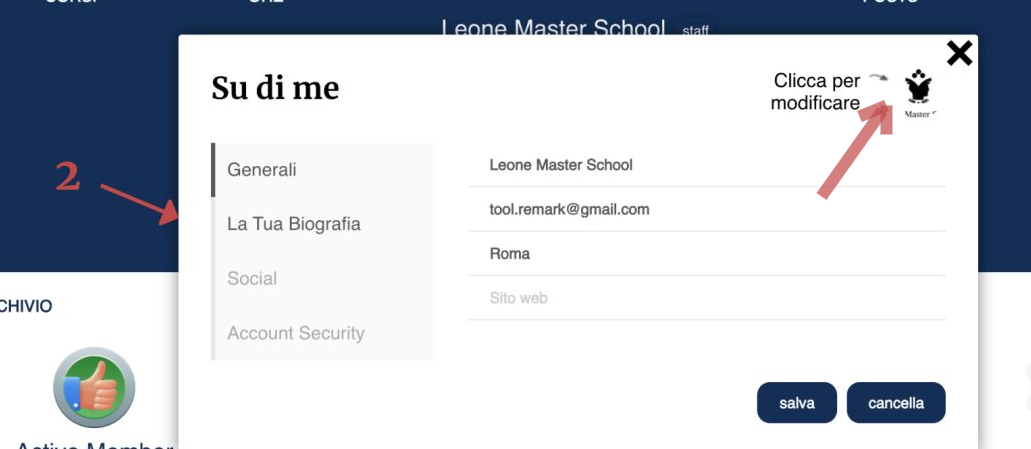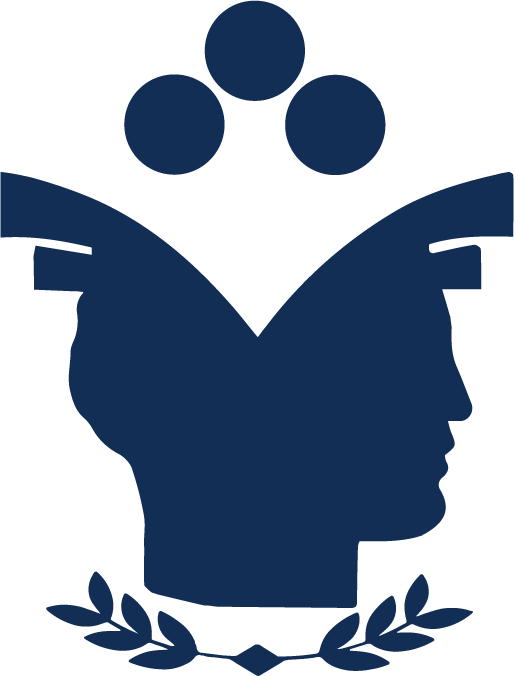Tutorial Profilo
Clicca sulla Sezione della guida da esplorare :
Profilo
1. Com'è diviso il profilo
- 1.1 Sezione "Su di te"
- 1.2 Sezione "Attività"
2. Come modificare il Profilo
- 2.1 Modifica della Biografia
- 2.2 Modifica Password
- 2.3 Aggiungi o Modifica Immagine del Profilo
1. Com'è diviso il profilo

1.1 Sezione "Su di te"
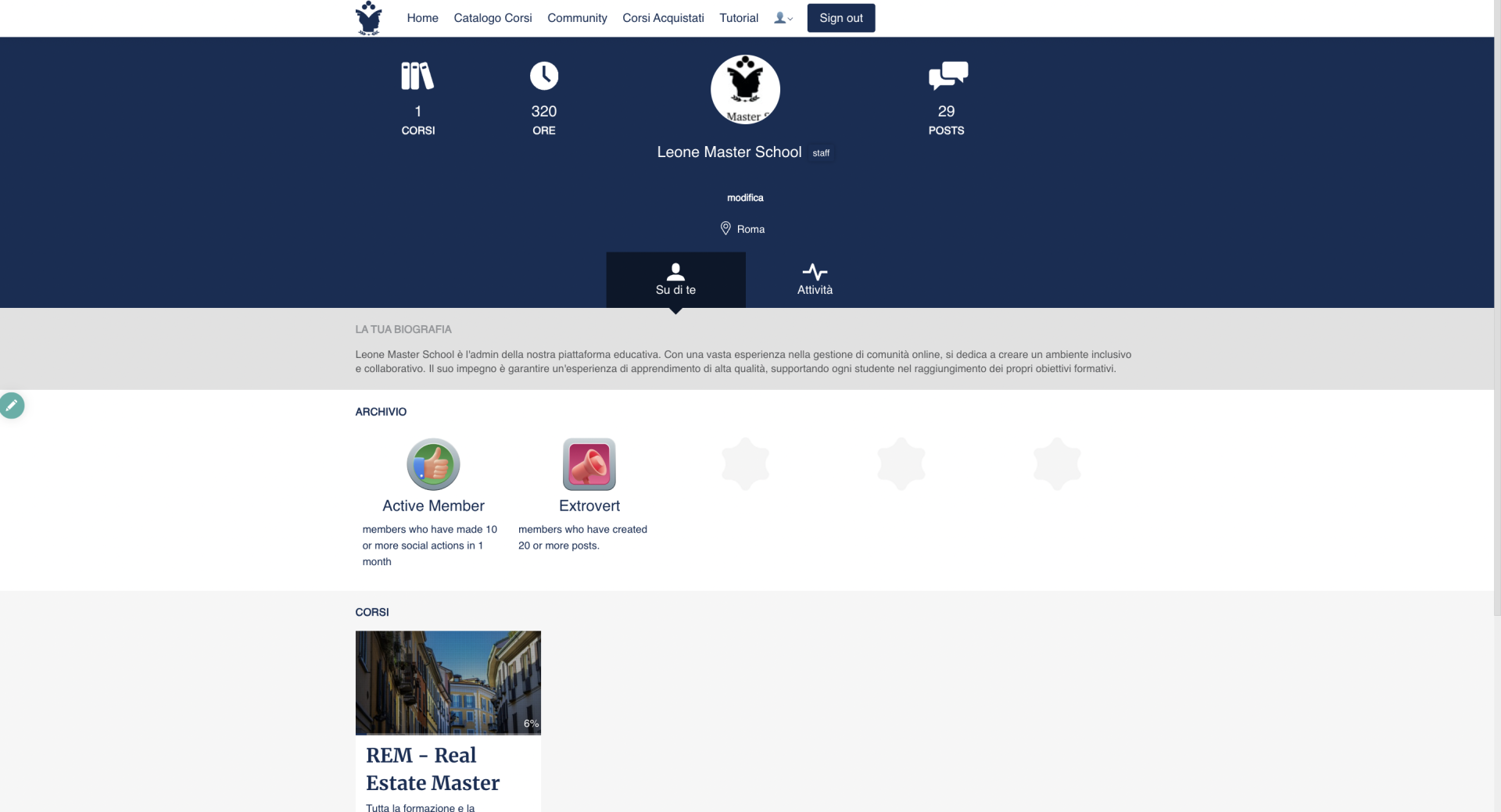
1.2 Sezione "Attività"
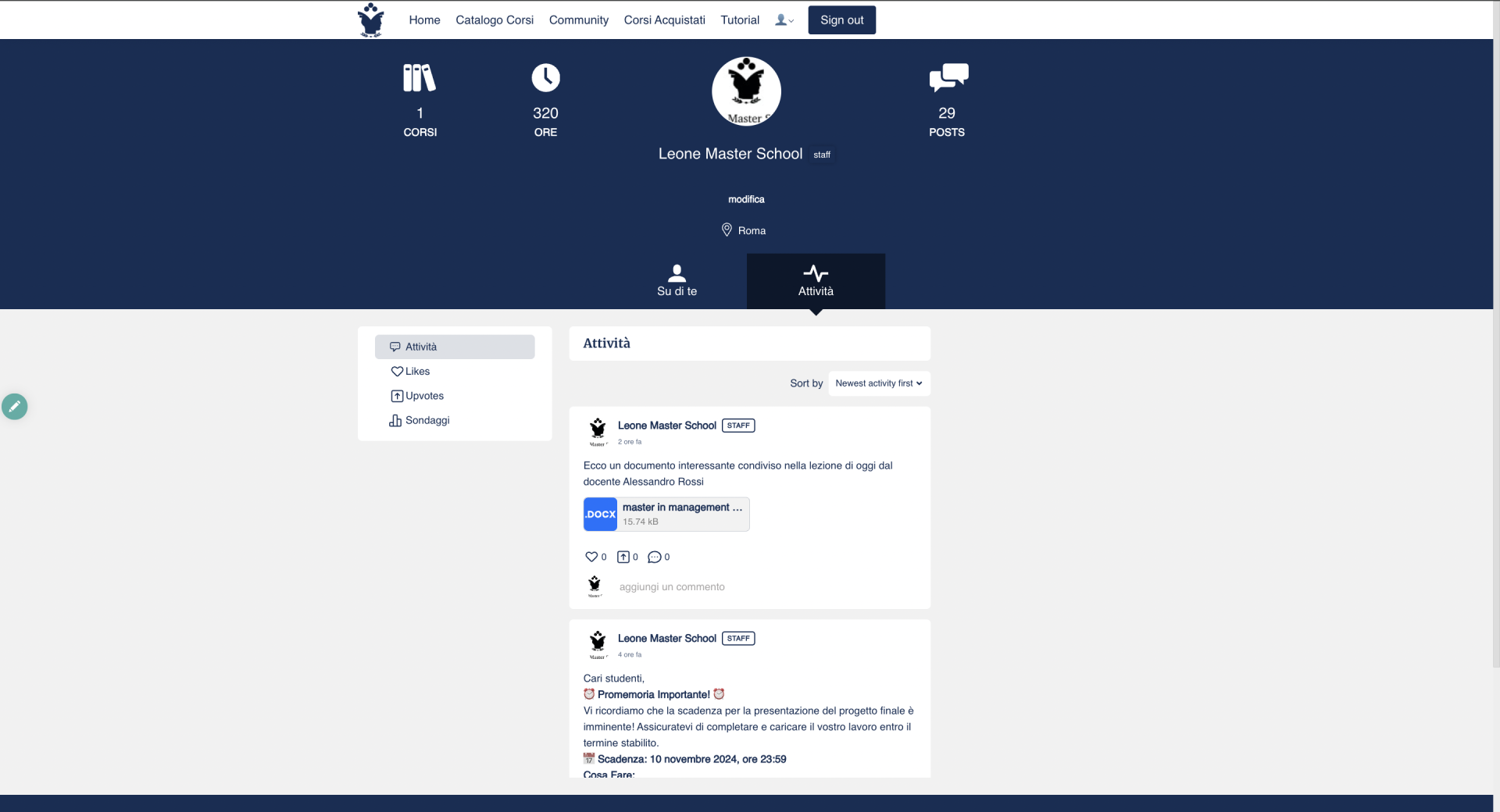
Torna all'indice
2 .Come modificare Profilo

2.1 Modifica della Biografia

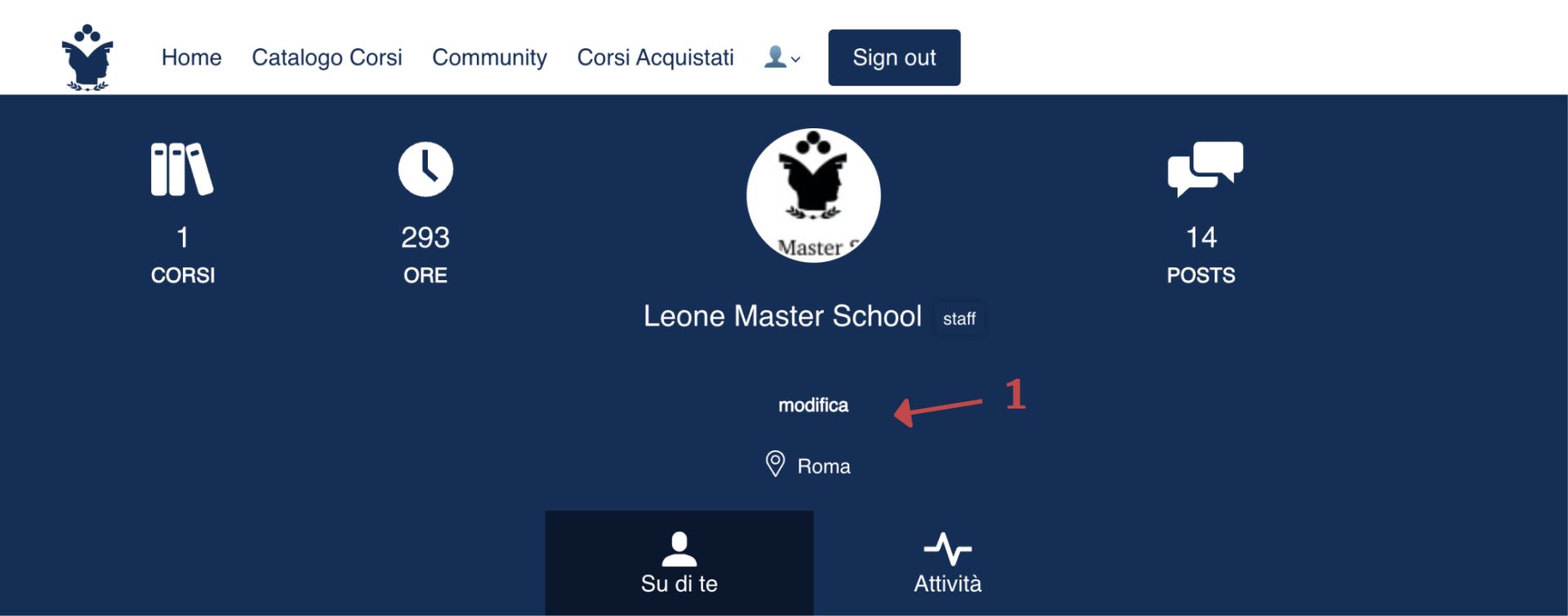
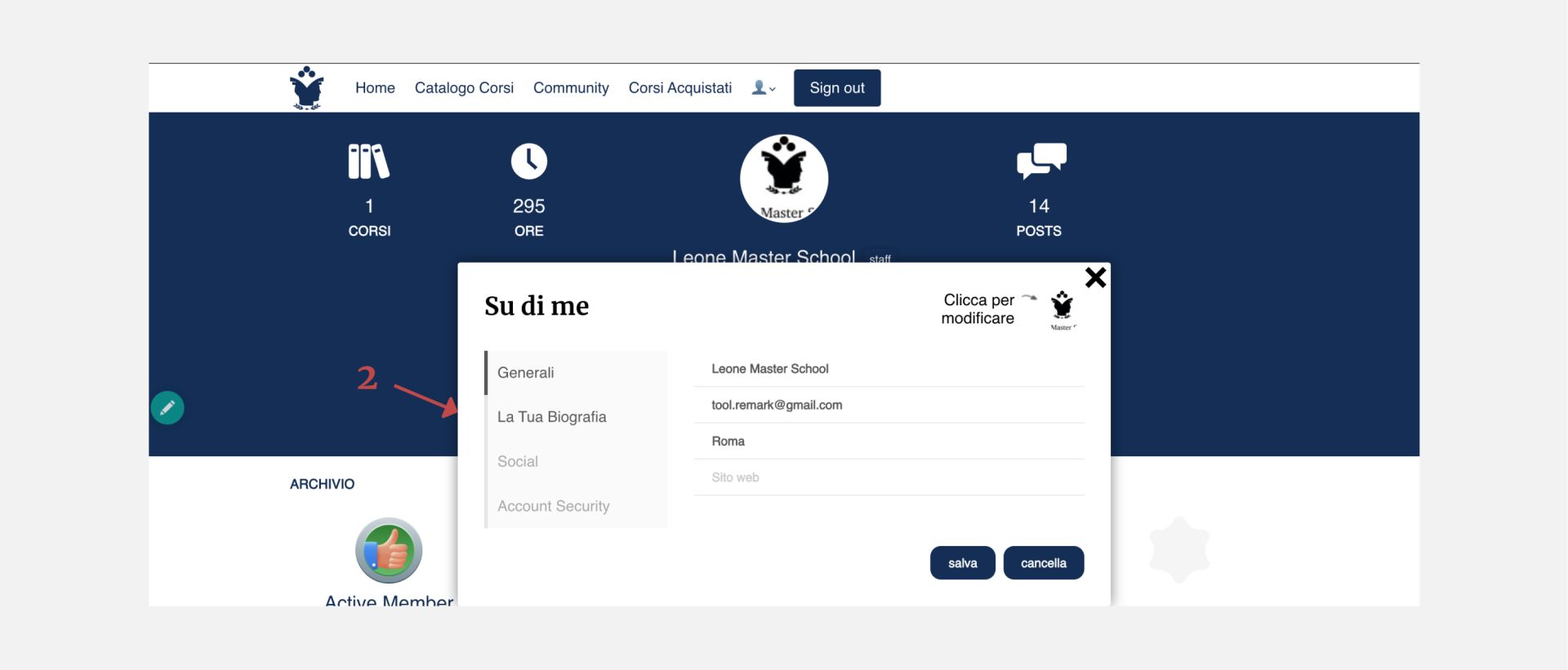
2.2 Modifica Password

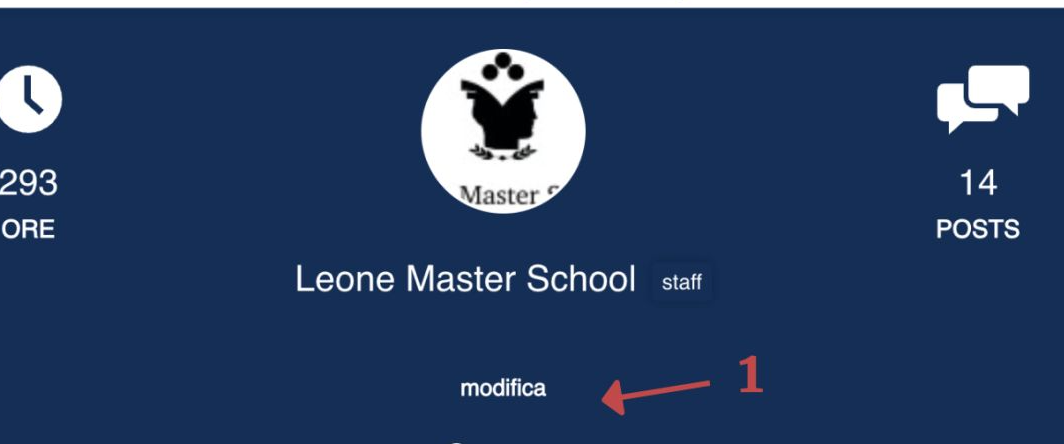
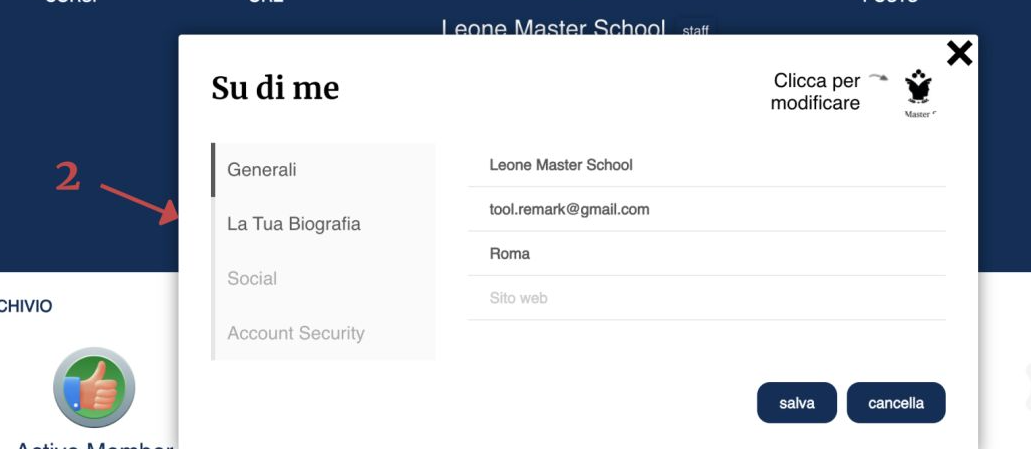
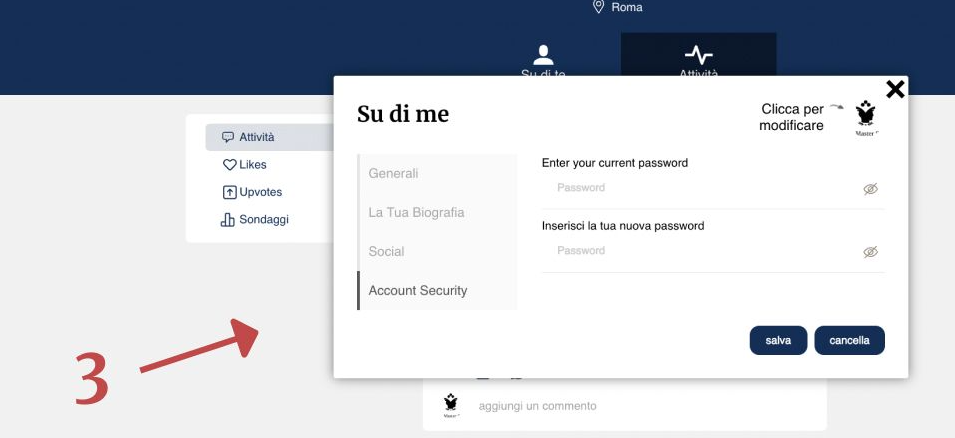
2.3 Aggiungi o Modifica Immagine del Profilo